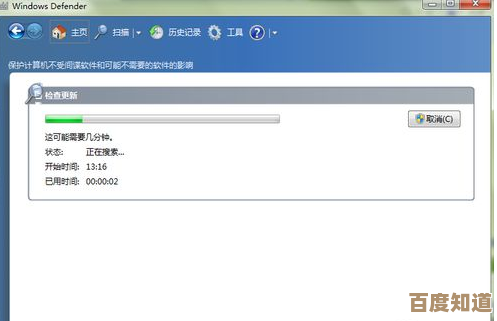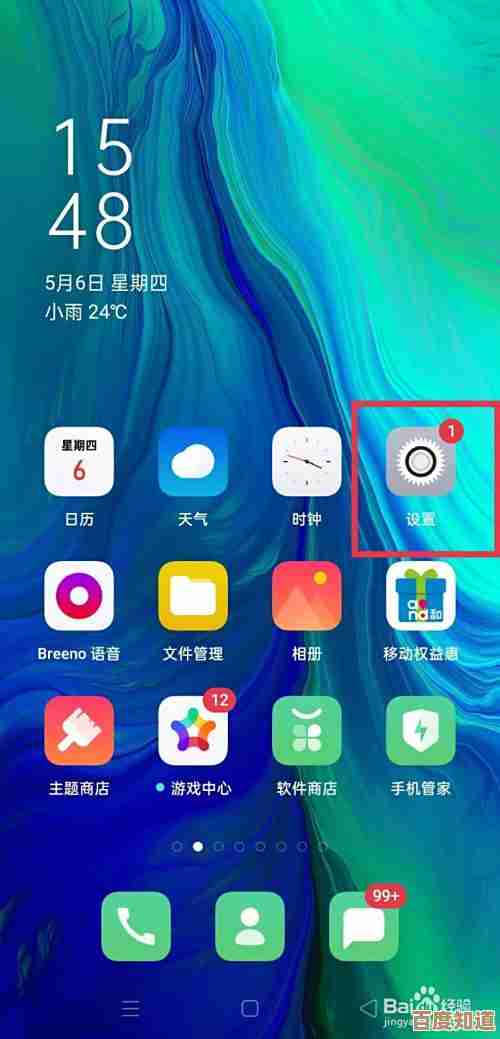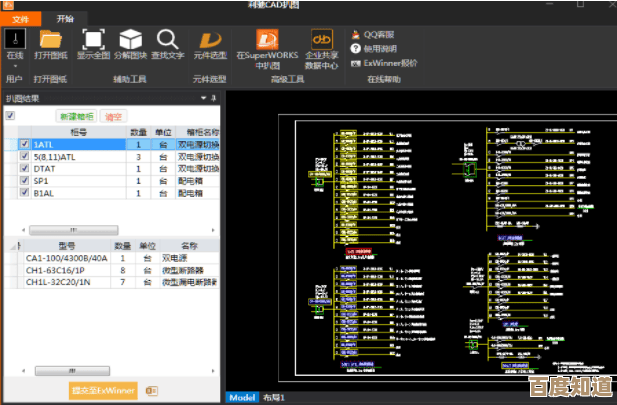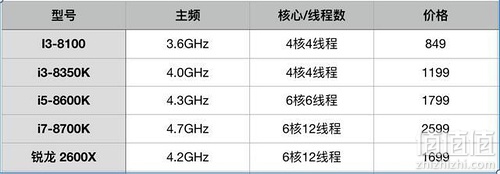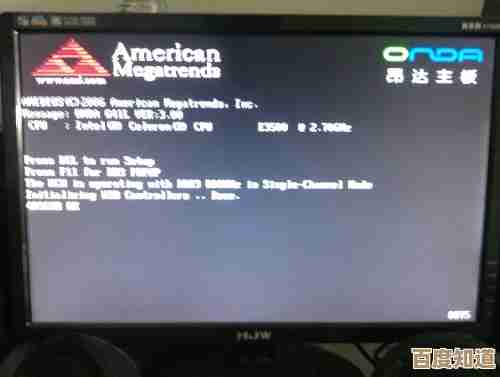回收站清空后数据恢复技巧与专业工具操作详解
- 游戏动态
- 2025-10-24 11:22:27
- 1
哎 说到回收站清空这事儿 我真得好好跟你唠唠…上周我表弟手滑把他写了半个月的论文给彻底删除了 当时他整个人都快崩溃了 在房间里来回踱步 嘴里不停念叨“完了完了” 那场景我现在想起来都替他捏把汗 😅 但你知道吗 其实很多时候 数据并没有真正消失 它只是…嗯…被系统“遗忘”了 就像你把钥匙藏在抽屉最底层 只是暂时想不起具体位置而已
首先得明白 清空回收站不等于用碎纸机粉碎文件,Windows也好macOS也罢 都只是在文件分配表上打了个“此处可覆盖”的标记 实际数据还老老实实呆在硬盘的某个扇区里…直到有新的数据覆盖上去,这个原理就像…像在黑板上写字后用板擦擦掉 粉笔灰其实还留在凹槽里 只要没重新写上新的字 仔细看痕迹还在,我有个搞数据修复的朋友老张 他总爱用这个比喻 边说边用手指在桌面上比划 好像真能摸到那些看不见的数据轨迹似的
那么第一反应该做什么?立刻停止一切写入操作!这太关键了…如果你继续下载文件、安装软件甚至频繁开关机 新数据就可能覆盖掉被删除文件的位置,去年我同事在丢失客户资料后惊慌失措地重装系统 结果彻底没救…后来在咖啡馆复盘时 他握着已经凉掉的拿铁苦笑:“当时要是先拔电源就好了”,所以记住 就像保护犯罪现场那样 保持硬盘原始状态
接下来可以试试系统自带的救命稻草,Win10/11有“文件历史记录”功能 前提是你曾经开启过备份(可惜大部分人像我一样总是偷懒不设置),macOS的Time Machine倒是更友好些 但需要外接硬盘,有次我帮学妹恢复设计稿 发现她电脑连着个粉色硬盘 里面居然存着三个月内每小时的自动备份…她当时激动地差点把奶茶打翻 那种失而复得的喜悦 真的比任何教程都生动
当自带工具无力回天时 就该专业软件登场了,Recuva算是入门首选 免费版基本够用 界面虽然有点老旧 但扫描时那个进度条跳动的样子莫名让人安心,Disk Drill界面更花哨些 恢复率不错 不过深度扫描真要等好久…记得有回我帮邻居阿姨找她孙子的照片 电脑嗡嗡响了两小时 她每隔十分钟就来问“有希望吗” 那种期盼的眼神让人压力山大啊
但要是遇到机械硬盘物理损坏 比如出现“咔哒咔哒”的异响 软件就无能为力了…这时候得找专业机构开盘恢复,他们有无尘实验室和昂贵的设备 费用可能从几千到上万不等,我见过最戏剧性的案例是某公司服务器宕机 数据恢复工程师带着设备连夜飞过去 在机房打了三天地铺 最后成功救回十年财务数据——那个团队负责人后来跟我说 当看到数据成功读取的瞬间 他直接瘫坐在地上 连哭的力气都没了
固态硬盘(SSD)又是另一回事了,由于TRIM机制的存在 清空后数据被快速擦除的概率更大…这就像快递站当天清仓 包裹很难再找回来,所以用SSD的话 重要文件最好同步到云端或多备份一份,我自己就吃过亏 有份修改了三十多版的方案随着SSD格式化烟消云散 现在养成了Ctrl+S按完就顺手关掉文档重新打开确认保存的双重强迫症
说到底 预防永远比补救重要,定期备份的习惯 就像给数据买保险…虽然平时觉得麻烦 但真需要时才会感激自己的未雨绸缪,我现在每周日晚上都会边看综艺边等电脑备份 这种仪式感反而成了放松方式,如果你已经站在数据丢失的悬崖边 记住别慌张 深呼吸 按照“停止使用-尝试软恢复-考虑专业工具”的步骤来…毕竟 那些看似消失的记忆 也许正静静等待与你重逢呢 🌈
(注:实际恢复效果受文件大小、覆盖程度、存储介质等多种因素影响 重要数据建议咨询专业人士)
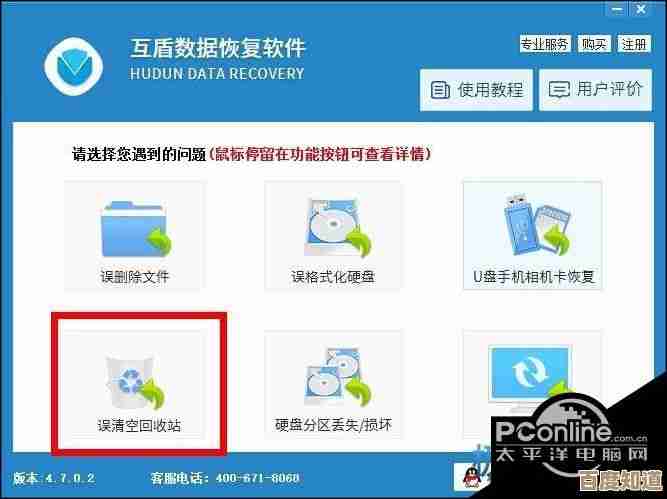
本文由吾海昌于2025-10-24发表在笙亿网络策划,如有疑问,请联系我们。
本文链接:http://www.haoid.cn/yxdt/41415.html

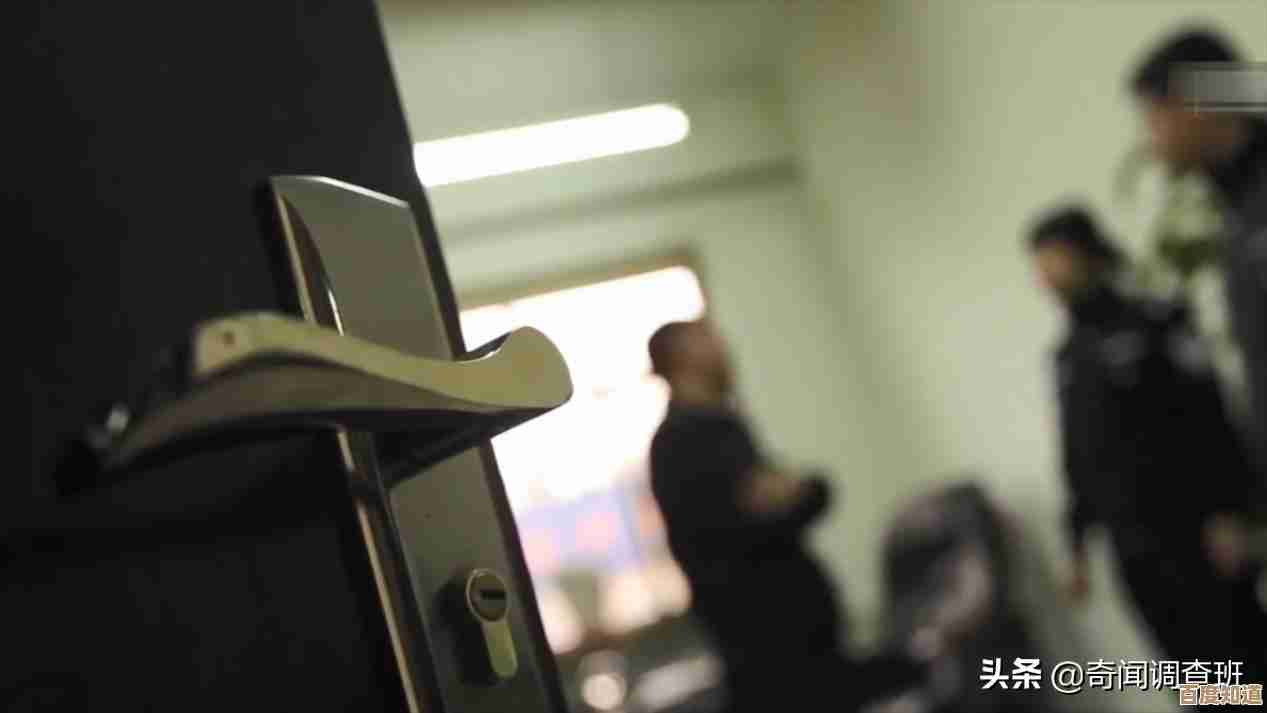

![[qq大厅]沉浸式畅享社交互动与娱乐内容的精彩世界](http://www.haoid.cn/zb_users/upload/2025/10/20251024135103176128506330989.jpg)